Hogyan lehet a Word fedőlapon

Ebben a kis cikket fogjuk megérteni részletesen, hogyan kell beszúrni egy fedőlapot a Word. By the way, a standard programok halmaza tartalmazott elég sok, így nyilván megtalálja a megfelelő.
Megjegyzés: Mielőtt adhat fedőlapot a dokumentumhoz a mutató lehet annak bármely helyen - titulnik továbbra is adunk a kezdet.
1. Kattintson a „Beszúrás”, és ott kattintson a „borítólap” gombra. amelynek székhelye a csoport „oldalak”.
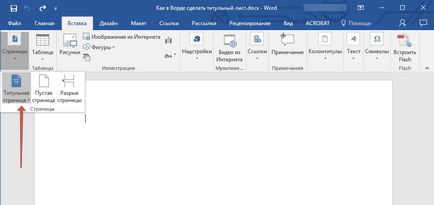
2. A megnyíló ablakban válassza ki a kívánt (megfelelő) a fedőlap sablont.
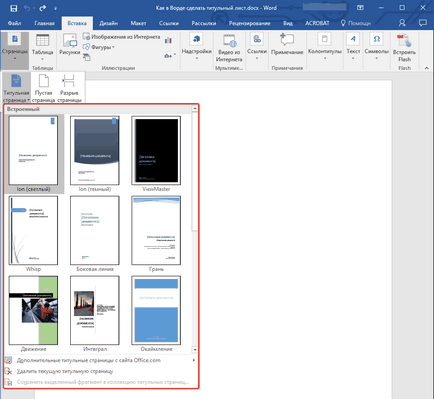
3. Ha szükséges, (valószínűleg szükséges), cserélje ki a szöveget a sablon titulnike.
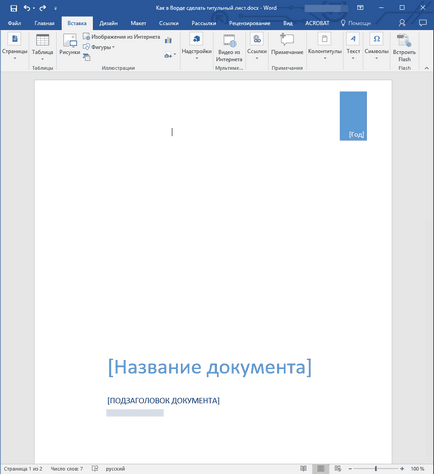
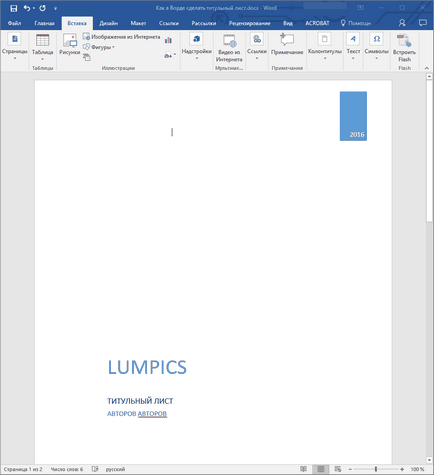
Tulajdonképpen ez az, most már tudod, hogyan lehet gyorsan és könnyen hozzá fedőlapot a Word, és változtassa meg. Most, a dokumentumok feldolgozása szigorú igényeinek megfelelően készültek.
Örömünkre szolgál, hogy képes, hogy segítsen megoldani a problémát.
Viszont, ha segíthet is. még egy kicsit.